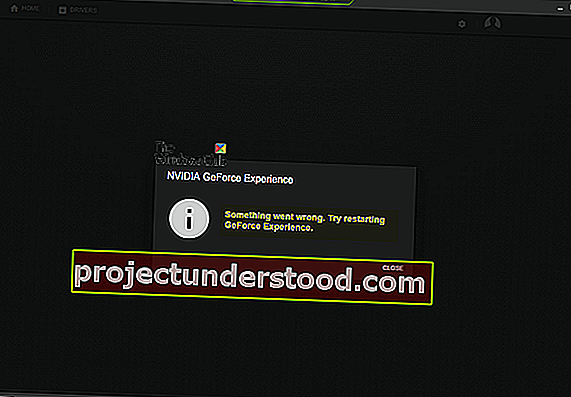NVIDIA'dan bir grafik kartıyla birlikte gelen bilgisayarlar, bunun için uygun sürücüleri yüklemelidir. NVIDIA GeForce Grafik kartınız için en son sürücüleri aldığınızda, NVIDIA GeForce Deneyimi de elde edersiniz . Çoğu zaman, güncel olmayan grafik kartı sürücüleri gibi farklı nedenlerle, bazı hizmetler beklenmedik bir şekilde durdurulur veya başka bir nedenle. Fırlattığı hata şudur:
NVIDIA GeForce Experience, Bir şeyler ters gitti, GeForce Experience'ı yeniden başlatmayı deneyin
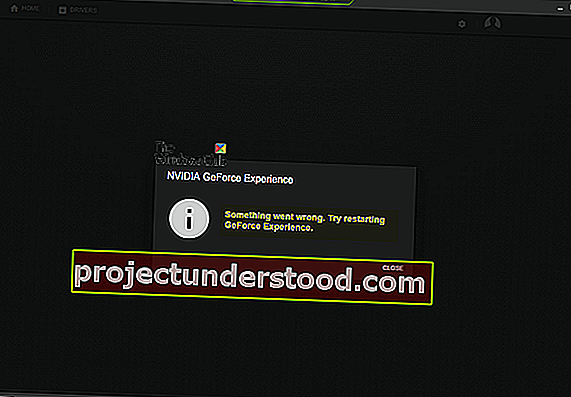
Bu sorunu nasıl çözebileceğinizi göreceğiz.
NVIDIA GeForce Experience çalışmıyor veya açılmıyor
NVIDIA GeForce Experience çalışmıyorsa veya açılmıyorsa ve bir hata görüyorsanız Bir şeyler ters gitti, GeForce Experience'ı yeniden başlatmayı deneyin, bu öneriler size yardımcı olacaktır. Daha önce de belirtildiği gibi, ana suçlu Qualcomm Atheros sürücüsüdür. Bu hatayı düzeltmek için aşağıdaki düzeltmeleri deneyeceğiz:
- NVIDIA Ekran Sürücüsü Hizmetlerini kontrol edin.
- NVIDIA Ekran Sürücülerinizi güncelleyin.
- Sürücüleri Temizleyin ve Yeniden Yükleyin.
Genellikle bir Sistem Geri Yükleme noktası oluşturma eğilimindeyseniz, Sistem Geri Yükleme işlemini gerçekleştirerek bilgisayarınızdaki tüm değişiklikleri geri almayı deneyebilirsiniz. Durumda, bir Sistem Geri Yükleme noktası oluşturma alışkanlığınız yoktur; Bunu yapmaya başlamanızı öneririm çünkü bu, bilgisayarınızı birkaç senaryoda düzeltmenize izin verecek çok güçlü bir özelliktir.
1] NVIDIA Ekran Sürücüsü Hizmetlerini kontrol edin
Windows Services Manager'ı açmanız gerekecek. Çalıştır yardımcı programını başlatmak için WINKEY + R tuş kombinasyonuna basarak başlayın . Ardından services.msc yazınve ardından Enter tuşuna basın . Şimdi Hizmetler penceresini başlatacak ve hizmetlerin bir listesini dolduracaktır.

Şimdi, aşağıdaki Hizmetlere dikkat edin ve Başlangıç türlerinin aşağıdaki gibi olduğundan emin olun:
- NVIDIA Ekran Konteyneri LS - Otomatik
- NVIDIA NetworkService Container - Manuel
- NVIDIA LocalSystem Container - Otomatik
- NVIDIA LocalSystem Container - Otomatik
- NVIDIA GeForce Experience Service - Otomatik (Gecikmeli Başlatma)
- NVIDIA Geforce Deneyimi Arka Uç Hizmeti - Otomatik (Gecikmeli Başlatma)
- NVIDIA Telemetri Kapsayıcı hizmeti - Otomatik
Özellikler kutusunu açmak için üzerine çift tıklayın. Hizmet halihazırda çalışmıyorsa, çalıştırmaya başlamak için Başlat'ı seçmeniz yeterlidir , aksi takdirde önce Durdur'u ve ardından yeniden başlatmak için Başlat'ı seçin .
Bunun sorununuzu çözüp çözmediğini kontrol edin.
2] NVIDIA Ekran Sürücülerinizi Güncelleyin
Yapmanız gereken ana şeylerden biri NVIDIA Ekran Sürücülerinizi güncellemektir. Bunun için, NVIDIA sürücüsünü indirmek için en son Ekran Sürücüsü İndirme Web Sitesine gitmeniz yeterlidir.
Açılır menülerden, Grafik Kartınızın tam modelini seçmeniz gerekir. Ardından Ara düğmesine bastığınızda, grafik kartınız için sürücünün en son sürümünü görebilmelisiniz. Kullanım koşullarını kabul edin ve ardından sürücüyü indirin. Son olarak, en son sürücülerinizi yüklemek için indirilen dosyayı çalıştırın.
Değişikliklerin etkili olması için bilgisayarınızı yeniden başlatın.
3] Temiz Yükleme ve Sürücüleri Yeniden Yükleme

NVIDIA Ekran Sürücünüzü temizlemek için Display Driver Uninstaller'ı kullanabilirsiniz.
Bundan sonra, NVIDIA Grafik Sürücülerinin en son sürümünü nvidia.com adresinden indirip yükleyebilirsiniz.
Bu yardımcı olur umarım!